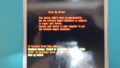LocalbyFlyWheelでローカルサイトをSSL化して、WordpressのHPアドレスを"https://...."に変更する方法です。
制約の確認
LocalbyFlyWheelで発行されるSSLが自局のためだけのopensslであるため、chrome, Firefoxなどのバージョンの新しいブラウザでは、”保護されていない通信"とした警告が出ます。
MicrosoftのEdgeではまだ警告が出ていませんが、今後のアップデートでSSL証明書の内容を精査して厳格化されるようになるのも時間の問題なので、そのうち警告が出されるようになると思われます。
しかしながら、SSLで警告が出ていてもwordpressの編集は普通にできますし、Wordpressのサイト設定を書き換えずに動作できるというのは魅力ですので、ECサイト等で金銭取引をしない限りは、当面はこの方法でローカルサイトでの動作テストは問題なさそうです。
SSS化の手順
LocalbyFlyWheelのコンソール画面でSSLを有効にします。
LocalbyFlyWheelを起動し、設定しているサイトを選択して、SSLという項目が、TRUSTとなっているので、TRUSTをクリックします。
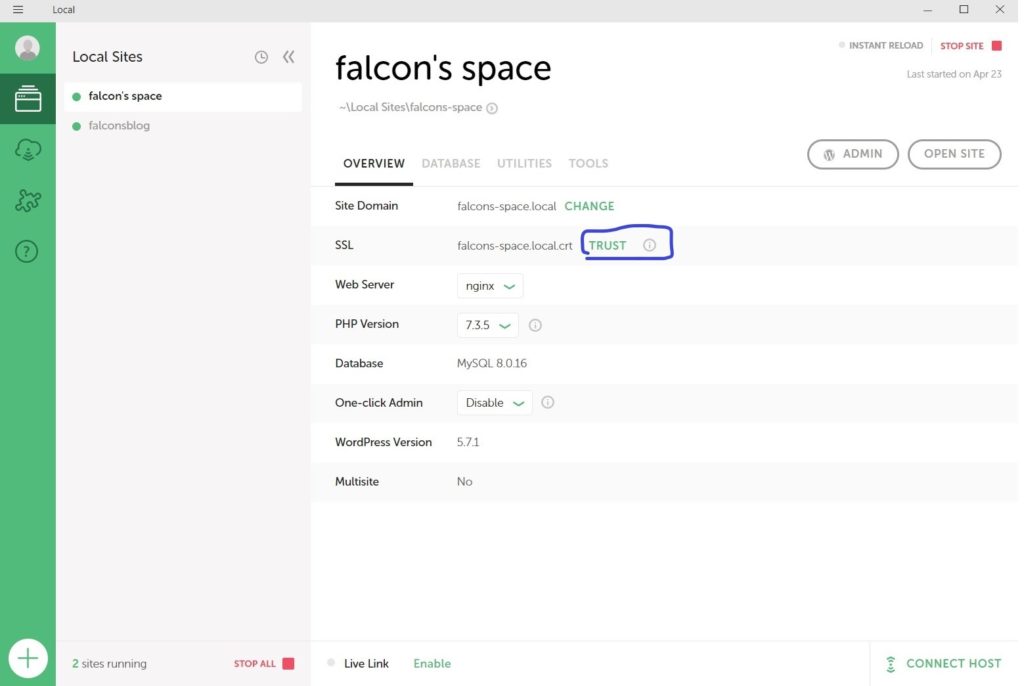
Windowsの権限確認がでますのでOKを押すと、TRUSTEDとなりSSL化のための証明書が発行されるようになります。
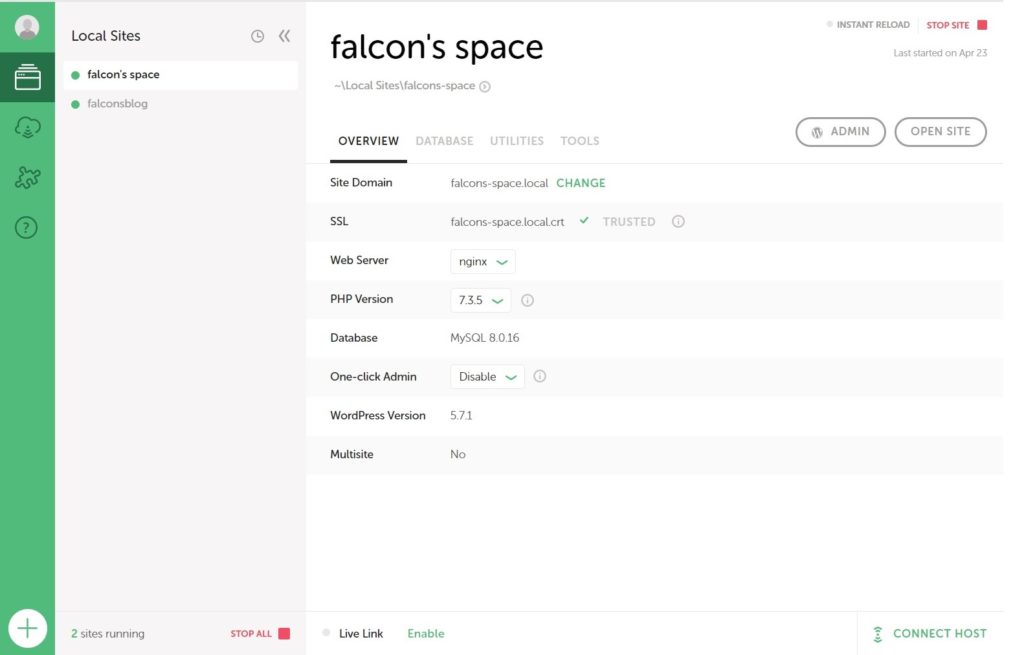
このSSLの有効化設定は、LocalbyFlyWheelの起動毎に実施する必要がありますので、注意が必要です。
LocalbyFlyWheelからwordpressのADMINにログインする
wordpressのADMINにログインをします。警告の度合いはブラウザの設定やバージョンによりさまざまです。執筆時点では、次のような結果でした。
- chrome:保護されていない通信
- FireFox:信頼できないサイトとなり詳細設定から入る必要あり
- Edge:警告なし、信頼できるサイトとして扱われる



FIreFoxの警告は次の内容でした。証明書はFlybywheelが作成したものであるため、信頼できる運営者ではないとの判断にはなりますが、SSLでの暗号化通信は出来ています。
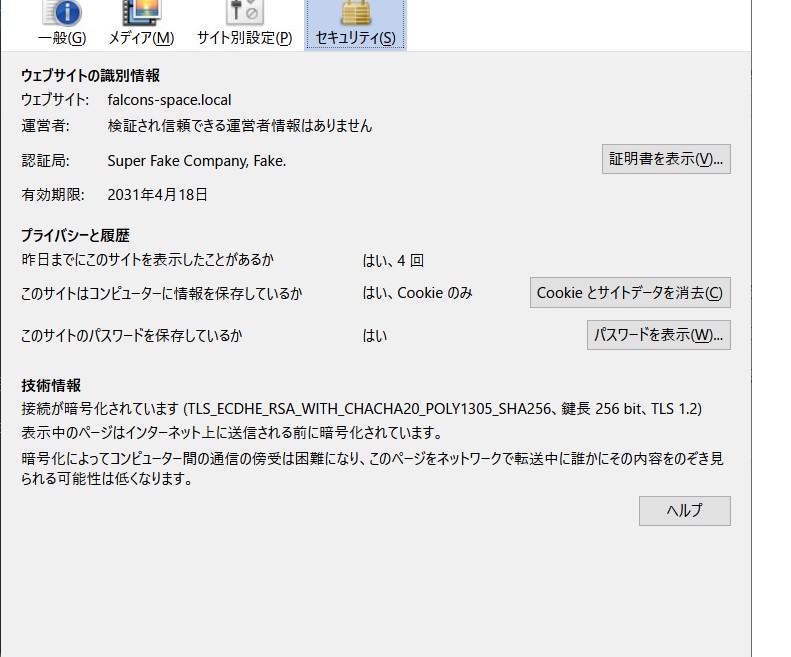
wordpressの一般設定の変更
wordpressの管理画面→設定→一般で、http://からhttps://に変更します。
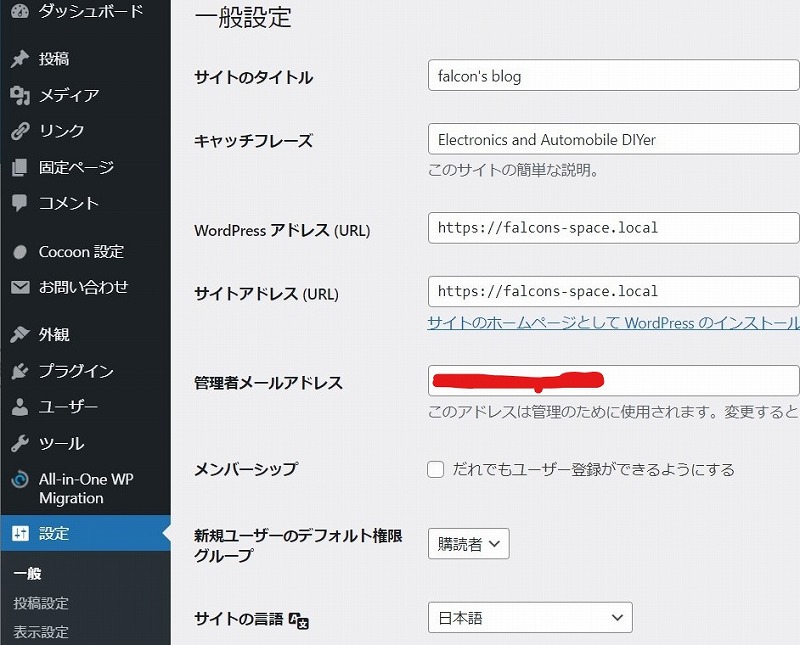
これで、疑似SSL化は作業は終了です。